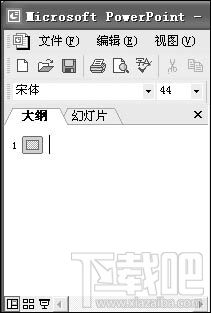不用转换工具如何把Word文档转换成PPT?Word文档转换PPT办法
办公教程导读
收集整理了【不用转换工具如何把Word文档转换成PPT?Word文档转换PPT办法】办公软件教程,小编现在分享给大家,供广大互联网技能从业者学习和参考。文章包含602字,纯文字阅读大概需要1分钟。
办公教程内容图文
直接选择“大纲”视图,将光标定位到第一张幻灯片处,执行“粘贴”命令,则将Word文档中的全部内容插入到了第一幻灯片中。接着,可根据需要进行文本格式的设置,包括字体、字号、字型、字的颜色和对齐方式等;然后将光标定位到需要划分为下一张幻灯片处,直接按回车键,即可创建出一张新的幻灯片;如果需要插入空行,按[Shift+Enter]。
经过调整,很快就可以完成多张幻灯片的制作(如图2)。最后,还可以使用“大纲”工具栏,利用“升级”、“降级”、“上移”、“下移”等按钮进一步进行调整。
反之,如果是将PowerPoint演示文稿转换成Word文档,同样可以利用“大纲”视图快速完成。方法是将光标定位在除第一张以外的其他幻灯片的开始处,按[BackSpace](退格键),重复多次,将所有的幻灯片合并为一张,然后全部选中,通过复制、粘贴到Word中即可。
办公教程总结
以上是为您收集整理的【不用转换工具如何把Word文档转换成PPT?Word文档转换PPT办法】办公软件教程的全部内容,希望文章能够帮你了解办公软件教程不用转换工具如何把Word文档转换成PPT?Word文档转换PPT办法。
如果觉得办公软件教程内容还不错,欢迎将网站推荐给好友。